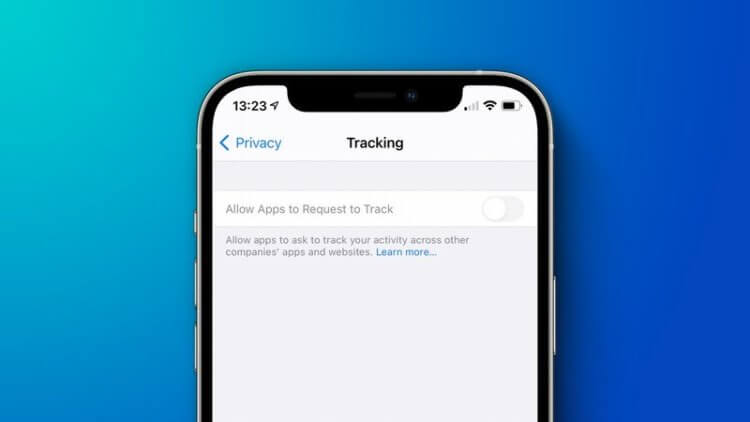- Управляйте показом персонализированных рекламных объявлений в приложениях App Store, Apple News и «Акции»
- Персонализированные рекламные объявления
- Отключение показа персонализированных рекламных объявлений на iPhone, iPad и iPod touch
- Отключение персонализированных рекламных объявлений на Mac
- Реклама на основе местоположения
- Трекинг-запросы приложениями не включается. Что делать
- Трекинг-запросы приложениями не работает
- Как отключить персонализированную рекламу на iOS
- Лонгриды для вас
- Блокировка рекламы на iPhone: в приложениях, сафари браузере и YouTube
- Инструкция подходит для устройств
- Оглавление
- Какие типы рекламы существуют на iPhone (Safari, YouTube, приложения)
- Возможно ли заблокировать рекламу стандартными настройками?
- Приложения, позволяющие заблокировать рекламу — основная информация
- Блокировка рекламы в Safari и приложениях.
- Как заблокировать рекламу на YouTube: плюсы и минусы приложения
- Выводы
Управляйте показом персонализированных рекламных объявлений в приложениях App Store, Apple News и «Акции»
Узнайте, как ограничить показ персонализированных рекламных объявлений от Apple и отключить показ рекламных объявлений на основе местоположения на iPhone, iPad, iPod touch и Mac.
Реклама от Apple помогает пользователям найти приложения, продукты и услуги, не нарушая конфиденциальность пользователей. Apple использует информацию о вас, чтобы подобрать персонализированные рекламные объявления, которые могут быть вам интересны. Вы можете узнать больше об информации, которую Apple использует для подбора рекламных объявлений, и о защите конфиденциальности пользователей.
Если вы не хотите получать персонализированную рекламу, вы можете отключить параметр «Персонализированные рекламные объявления» на iPhone, iPad, iPod touch или Mac. Вы будете получать такой же объем рекламы, но она будет в меньшей степени учитывать ваши интересы. Вы можете также отключить показ рекламных объявлений на основе местоположения на iPhone, iPad, iPod touch или Mac.
Персонализированные рекламные объявления
Отключите показ персонализированных рекламных объявлений, чтобы ограничить объем информации, которую использует Apple для подбора подходящей рекламы.
Отключение показа персонализированных рекламных объявлений на iPhone, iPad и iPod touch
- Выберите «Настройки» > «Конфиденциальность» > «Реклама от Apple».
- Отключите персонализированные объявления.
Отключение персонализированных рекламных объявлений на Mac
- Откройте приложение «Системные настройки» и нажмите «Защита и безопасность».
- Перейдите на вкладку «Конфиденциальность».
- Выберите «Реклама от Apple» на боковой панели.
- Снимите флажок «Персонализированные объявления».
Реклама на основе местоположения
Если вы даете разрешение App Store или Apple News на использование информации о вашем местоположении, рекламная платформа Apple может использовать эту информацию для подбора географически релевантных рекламных объявлений в App Store и Apple News.
Вы можете отключить показ географически релевантных рекламных объявлений.
Источник
Трекинг-запросы приложениями не включается. Что делать
На этой неделе после двух с лишним месяцев тестирования Apple выпустила iOS 14.5 с антитрекинговой системой. Она призвана дать пользователям возможность выбирать, дать приложениям, которыми они пользуются, разрешение отслеживать их или нет. Только так, считают в Купертино, можно добиться защиты конфиденциальных данных, которые представляют огромную ценность, чем и пользуются разработчики и рекламодатели. Ну, по крайней мере, пользовались, потому что теперь у них такой возможности не будет. Правда, главное научиться самим правильно взаимодействовать с нововведением.
Трекинг-запросы приложениями окрашен серым? Ничего страшного
Некоторые пользователи начали жаловаться на то, что функция «Трекинг-запросы приложениями», которая позволяет отключить запросы на отслеживание, подсвечивается серым. То есть сама функция и тумблер, который активирует её, остаются неактивными.
Трекинг-запросы приложениями не работает
Если в настройках отслеживания нет приложений, но сама функция активна, поздравляем, весь ваш софт по умолчанию не занимается отслеживанием
Соответственно, на странице настройки трекинга не появляется ни одного приложения, которому можно в индивидуальном порядке разрешить или запретить отслеживание. Это нечастая история, но тем не менее, игнорировать её всё равно не стоит. Разберёмся, в чём дело.
Очевидно, что серая кнопка «Трекинг-запросы приложениями» не является для Apple новостью и тем более шоком. Поэтому компания заранее подготовила перечень возможных ситуаций, при которых функция может не работать:
- Ваш возраст в настройках учётной записи Apple ID составляет меньше 18 лет;
- Ваша учётная запись Apple ID была создана или управляется образовательным учреждением;
- Ваша учётная запись Apple ID была создана в последние три дня.
Однако, как показывает практика, часть пользователей, которые столкнулись с неактивным параметром ограничения трекинга, не соответствуют ни одному из описанных Apple критериев. То есть речь идёт либо об ошибке, либо об особенности функционирования iOS, о которой в Купертино либо не знают, что вряд ли, либо просто забыли сообщить о ней.
Разработчик Дэйв Вервер изучил обновление и пришёл к выводу, что на активность функции «Трекинг-запросы приложениями» может влиять другой системный механизм под названием «Персонализированные объявления». Он отвечает за подбор таргетированной рекламы, основанной на ваших предпочтениях благодаря анализу ваших действий в интернете.
Как отключить персонализированную рекламу на iOS
Если персонализированная реклама отключена, высока вероятность, что и трекинг-запросы тоже перестанут работать. То есть просто функция окрасится в серый цвет и перестанет отвечать на включения-выключения. В принципе, это логично. Ведь если персонализация отключена по умолчанию, то логично, что пользователь не хочет, чтобы какие-то приложения отслеживали его активность в интернете.
В пользу этой версии свидетельствует то, что, когда персонализированные объявления отключены, ни одно установленное приложение не может присылать вам запросы на отслеживание. Мало того, что они не смогут присылать сами запросы, так ещё и не смогут как-либо взаимодействовать с рекламным идентификатором и накапливать о вас какие-либо сведения.
Убедиться в этом можно, перейдя по следующему пути:
- Перейдите в «Настройки» на своём iPhone на iOS 14.5;
- Откройте раздел «Конфиденциальность» — «Реклама»;
Проверьте, включена ли функция «Персонализированные объявления»
- Выключите функцию «Персонализированные объявления»;
- Откройте вкладку «Отслеживание» и проверьте «Трекинг-запросы приложениями».
Я попробовал отключить персонализированные объявления в настройках на своём iPad, но сам параметр «Трекинг-запросы приложениями» никуда не делся и даже не окрасился в серый. Возможно, это связано с тем, что на отключение рекламного идентификатора, который лежит в основе формирования релевантной рекламы на iOS и других платформах, нужно какое-то время. Но, как бы там ни было, если отключить запросы на отслеживание нельзя, это значит, что переживать не о чем и вас и так никто не отслеживает.
Новости, статьи и анонсы публикаций
Свободное общение и обсуждение материалов
Лонгриды для вас
iOS 15 beta 2 оказалась достаточно стабильной сборкой, но не слишком быстрой. По крайней мере, при прямом сравнении с iOS 14 новая версия ОС уступила старой по скорости работы
Павел Дуров рассказал, что с 2018 года его телефон был взломан. По его мнению, этого бы не произошло, если бы Apple и Google не поделили между собой рынок мобильных ОС, куда они намеренно внедряют бэкдоры для спецслужб
Каждый год аудитория компании Apple чутко следит за презентацией новинок. Но, согласно недавнему исследованию, в этом году пользователи не очень-то хотят переходить на новое поколение iPhone. В статье рассказали о причинах такого расклада.
У меня всё ещё круче.
— Allow apps to request to track — серый, не включить
— Personalised ads — тоже серый и не включить
То есть я не могу включить ни запрос на трекинг, ни персонализированную рекламу в принципе. Там рядом ещё есть линк с доп. информацией, который открывает мне окно где написано, что в моей стране Apple не предоставляет рекламу в принципе.
Но… Получается, что раз они не предоставляют, то теперь никто не может? То есть за меня всё решили! Спасибо, Apple!
Источник
Блокировка рекламы на iPhone: в приложениях, сафари браузере и YouTube
Современное общество проводит, как минимум, до нескольких часов в день «экранного времени» в своих смартфонах и планшетах. Если 10 лет назад реклама была больше по делу, то сегодня, в эпоху диджитал, стало слишком много раздражающего информационного рекламного мусора. Как избавиться от рекламы и заблокировать её на iPhone навсегда?
В данной статье-инструкции мы расскажем о решении этой проблемы — специальных блокировщиках рекламы для Ваших айфонов, которые помогут избавить Вас от лишней информации в Safari, YouTube и прочих приложениях. А также подробно объясним и покажем на примере iPhone 8 plus, как действовать и какие вспомогательные программы установить.
Инструкция подходит для устройств
- iPhone 11/11 Pro/11 Pro Max;
- iPhone X/Xs/Xs Max;
- iPhone Xr;
- iPhone 7/7Plus;
- iPhone 8/8 Plus;
- iPhone 6/6s/6S Plus/6 Plus;
- iPhone 5/5S.
Оглавление
Какие типы рекламы существуют на iPhone (Safari, YouTube, приложения)
Огромное количество рекламы всплывает на экранах наших устройств при обычном Интернет-сёрфинге посредством браузера Safari. Подобные раздражающие объявления встречаются и в YouTube, и в приложениях. Такую рекламу условно можно подразделить на 3 основных подвида:
- обычная — простые баннеры, не отличающиеся навязчивостью: расположены на боковых панелях сайта, никуда не отсылают и не «скачут» вслед за Вами во время прокручивания страницы.
- раздражающая реклама — это сообщения, которые всплывают при переходе на страницу/сайт, а если мы пытаемся их закрыть, они перебрасывают нас на рекламируемую страницу.
- Опасная (вредоносная) реклама — баннеры, которые блокируют Сафари, а для разблокировки запрашивают перевод некоторой суммы денег взломщику. Это нечастый вид рекламы, и, к счастью, не все из нас успели с такой столкнуться. Но стоит быть осведомленными и о ней, поскольку навигация по интернету случайно может привести и к сайтам с подобными баннерами.
Теперь подробнее рассмотрим, как победить рекламу отдельно в каждом из основных «слабых» мест — в Safari, YouTube и приложениях.
Возможно ли заблокировать рекламу стандартными настройками?
Если Вас раздражают всплывающие окна рекламы во время интернет-сёрфинга с Safari, самый простой способ — убрать эту рекламу с помощью настроек браузера в айфоне. Это делается в буквальном смысле в три шага:
Рисунок 1. Заходим в Настройки
- Листаем вниз список, выбираем Safari
Рисунок 2. Выбираем Safari
- Ставим движок на функции «Блокировка всплывающих окон» в активное положение.
Рисунок 3. Активируем режим «Блокировка всплывающих окон»
Таким образом, блокировка навязчивых окон будет включена.
Приложения, позволяющие заблокировать рекламу — основная информация
В AppStore сейчас можно выбрать разные варианты специальных приложений, блокирующих ненужный контент в браузере и приложениях на телефоне. Они постоянно совершенствуются, и их функциональность расширяется, что позволяет наслаждаться просмотром страниц в интернете качественно и без информационного мусора.
Рассмотрим приложения, пользующиеся популярностью у владельцев Apple.
Эта программа блокирует рекламу на Вашем девайсе за счёт использования прокси-сервера айфона. Убирает рекламу из разных браузеров, игр и приложений. Если Вы приобретете расширенную версию (платно), то дополнительно сможете пользоваться прокси DNS, чтобы указать любой IP-адрес в домене, и для блокирования мобильных трекеров.
Ещё одно преимущество — возможность синхронизации настроек блокировки рекламы между всеми Вашими устройствами посредством iCloud.
Отключает рекламу в Сафари на айфоне/айпаде, блокирует все ненужное в приложениях. Также программа помогает экономить заряд батареи и трафик.
Очень функционален собственный AdBlock Browser от этого приложения.
Позволяет пользователю блокировать рекламу на сайтах вручную или настраивать уже подготовленные списки фильтров. Сначала потребуется немного вникнуть в настройки программы, но потом, по отзывам пользователей, приложение становится очень легким в управлении.
В платной Pro-версии можно пользоваться локальным прокси DNS для блокирования рекламы вне Сафари и в приложениях.
Блокировка рекламы в Safari и приложениях.
Рассмотрим, как пример, установку и использование приложения AdGuard.
- Заходим в AppStore и устанавливаем приложение.
Рисунок 4. Устанавливаем приложение
- Заходим в Настройки, переходим в Safari.
Рисунок 5. Заходим в Настройки, выбираем Safari.
- Открываем «Правила блокирования контента»
Рисунок 6. Выбираем «Правила блокирования контента»
- Ставим все движки программы в активное положение
Рисунок 7. Активируем все движки программы.
Готово! Можете заходить через Safari на нужный сайт. Если Вы откроете внизу в окне сайта кнопку «Действия», то убедитесь, что иконка программы активирована — она работает, защищая браузер от нежелательной рекламы.
Рисунок 8. Нажимаем внизу браузера кнопку «Действие» для проверки
Рисунок 9. Защитное приложение активировано
Как заблокировать рекламу на YouTube: плюсы и минусы приложения
В случае с YouTube, где нас тоже атакует большое количество лишней информации, есть два проверенных способа борьбы с рекламой: купить платную подписку (ютуб без рекламы), или же установить специальное приложение.
Luna — это VPN-приложение, и перед тем, как скачать и активировать его, нужно знать плюсы и минусы:
- приложение бесплатное;
- много положительных отзывов;
- активируя vpn, Вы соглашаетесь предоставить доступ к трафику третьим лицам;
- предполагает встроенные покупки — для переходов на следующие уровни использования vpn (повышения скорости трафика).
Как установить Luna и работать с ним:
- Скачиваем приложение в AppStore и открываем его. Мы увидим запрос на добавление конфигурации — его нужно подтвердить.
Рисунок 10.Подтвердим запрос на добавление конфигурации
- В Настройках активируем конфигурацию приложения
Рисунок 11.Конфигурация активируется в Настройках
- Заходим на сайт приложения и скачиваем сертификат
Рисунок 12.Скачиваем сертификат
- Снова переходим в Настройки, затем «Профиль загружен», устанавливаем скачанный профиль на девайс
Рисунок 13. Устанавливаем скачанный профиль на устройство
- Заходим в раздел «Основные», далее — «Об устройстве», выбираем «Настройки доверия сертификатов». В нем активируем профиль Adblock Extension Root Certificate Authority
Рисунок 14. Активируем профиль сертификата.
Программа установлена. После этого нам необходимо выгрузить из памяти айфона приложение Ютуба, а затем снова войти в него. Теперь видео будет воспроизводиться без рекламы.
Выводы
Прочитав нашу инструкцию, Вы узнали как избавиться от надоедливой рекламы на Вашем apple-девайсе и это несложно благодаря качественным приложениям. Мы сравнили основные приложения-блокировщики, выделив плюсы и отличия каждого, а также подробно рассмотрели процесс их установки на айфон. Принцип установки и функционирования у всех приложений один и тот же, поэтому Вам будет несложно разобраться с тем, которое выберете Вы, следуя нашим инструкциям. Надеемся, что материал стал для Вас полезным, и Вы найдёте «своё» приложение — то, которым будет легко и удобно пользоваться.
Желаем продуктивной работы Ваших устройств, без лишнего отвлекающего контента!
Источник